Obsah
Ať už navštěvujete online kurzy, pracujete z domova nebo se rádi účastníte online komunit, Discord je skvělý nástroj, který můžete používat. Discord je kompletní komunikační aplikace, která vám umožní spojit se s lidmi online různými způsoby.
Můžete s ním volat, posílat textové zprávy nebo uskutečňovat videohovory v jediné aplikaci. Discord je většinou stabilní software, který svou práci odvádí správně. Někdy se však vyskytne problém, jako například "chyba Discord audio cutting out".
Běžné příčiny výpadku zvuku služby Discord
Přestože má Discord šikovné funkce, může se někdy potýkat s problémy. Dnes se zaměříme na vypadávání zvuku Discordu, protože se stalo častým problémem uživatelů.
Je důležité pochopit, proč se tato chyba vůbec vyskytuje, a to vám pomůže usnadnit řešení problémů, protože budete rychle znát přesný problém. Některé z běžných důvodů, proč se uživatelům Discordu přerušuje zvuk, jsou:
- Problémy s připojením k internetu - Špatné připojení k internetu pravděpodobně způsobí několik problémů při používání aplikací pro připojení. Vzhledem k tomu, že se váš internet bude připojovat obtížně, může být hlasový kanál jedním z nejvíce postižených.
- Nesprávné nastavení systému Windows 10 - Microsoft Windows 10 je plný přizpůsobitelných funkcí, které můžete využít. Bohužel někdy může změna těchto nastavení pokazit váš Discord.
- Špatné nastavení služby Discord - služba Discord umožňuje měnit nastavení podle vašich preferencí. Bohužel některá nastavení mohou přímo ovlivnit zvuk.
- Zastaralé ovladače - Používání zastaralých ovladačů může způsobit chyby, jako je například výpadek zvuku Discord. Tento problém můžete vyřešit aktualizací ovladačů systému Windows nebo Discord.
- Konflikt s periferními zařízeními - I když je to vzácné, může se stát, že vaše periferní zařízení, jako jsou reproduktory nebo mikrofony, způsobují problémy se zvukem.
- Nyní, když jsme zkontrolovali některé možné příčiny, můžete začít s řešením problémů. Než začnete kontaktovat zákaznický servis, nezapomeňte vyzkoušet všechny metody.
Jak opravit chybu vypínání zvuku Discordu
Metoda 1 - Úplné restartování služby Discord
Dlouhodobé používání služby Discord může někdy způsobit chyby. Problém může být vyřešen prostým restartováním softwaru.
- Stisknutím kláves CTRL + Shift + Esc otevřete Správce úloh na klávesnici.
- Poznámka: Někdy se Správce úloh spouští v kompaktním režimu; podrobnosti rozbalíte kliknutím na "Podrobnosti o režimu".
- Na kartě Procesy vyhledejte položku Discord. Poté na ni klikněte pravým tlačítkem myši a vyberte možnost Ukončit úlohu.

- Znovu otevřete aplikaci Discord a zkontrolujte, zda chyba zvuku přetrvává.
Metoda 2 - Aktualizace všech ovladačů zvuku systému Windows 10
Používání zastaralých ovladačů nakonec způsobí problémy s počítačem. Pokud je například váš ovladač zvuku zastaralý, může se stát, že se zvuk Discordu bude sekat.
- Na klávesnici stiskněte klávesy Win+X a klikněte na možnost Správce zařízení.
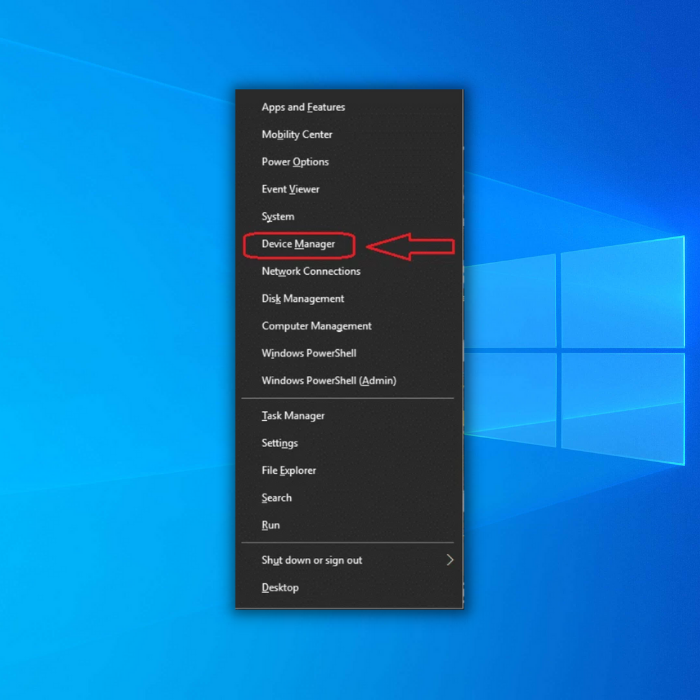
- Po otevření okna Správce zařízení přepněte na položku Zvuk, video a herní ovladače.
Poznámka: stejné možnosti v rozevírací nabídce se budou lišit v závislosti na nastavení systému.
- Poté klikněte pravým tlačítkem myši na systémový zvukový ovladač (obvykle zařízení High Definition Audio). Poté klikněte na tlačítko Aktualizovat ovladač.
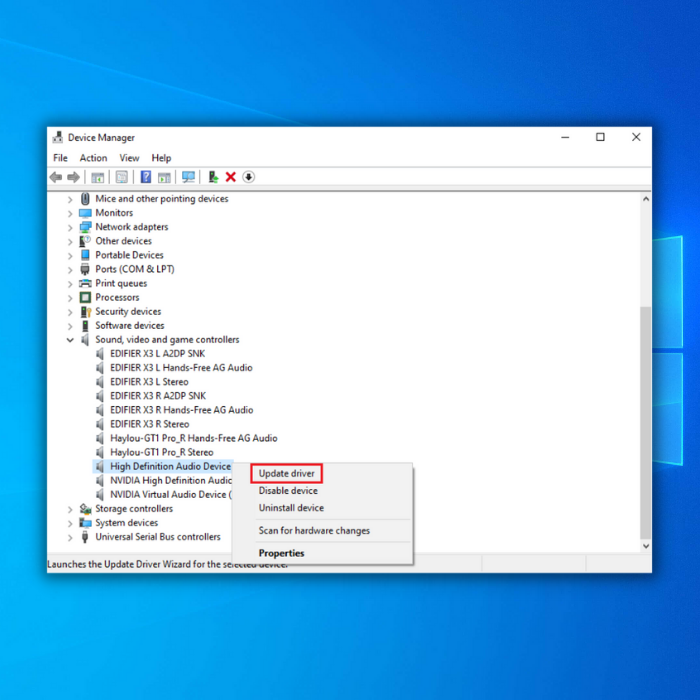
- Klikněte na možnost Automaticky vyhledat aktualizovaný software zvukového ovladače. Nechte počítač dokončit proces.
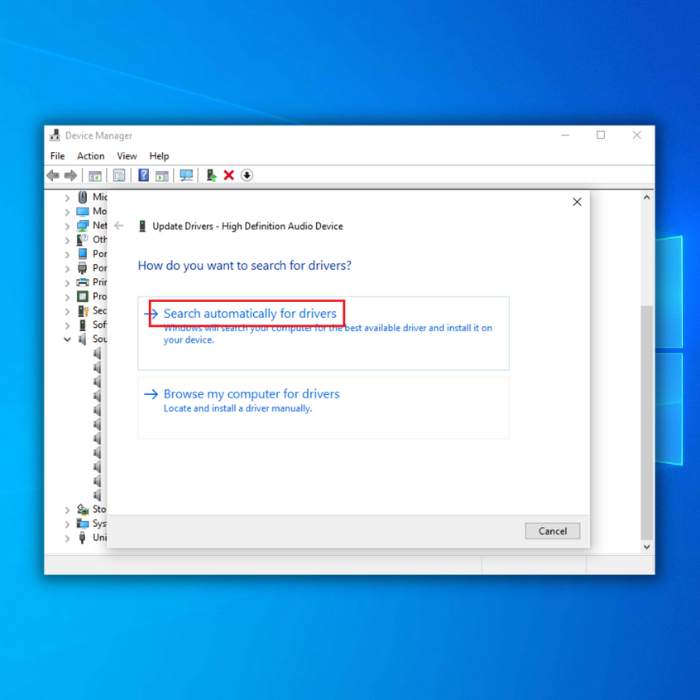
Metoda 3 - Zakázání dalších zvukových zařízení
Připojení více než jednoho zvukového zařízení k počítači může způsobit chyby při vypínání zvuku aplikace Discord. To proto, že systém Windows někdy nedokáže určit, které zařízení je aktivní. Chcete-li zjistit, zda je příčinou chyby toto zařízení, zakažte všechna další používaná zvuková zařízení.
- Vyhledejte ikonu reproduktoru v pravém dolním rohu obrazovky, klikněte na ni pravým tlačítkem myši a vyberte možnost Zvuky.
- Přejděte na kartu Přehrávání a vyhledejte všechna neaktivní zařízení.
- Poté klikněte pravým tlačítkem myši na tato zařízení a vyberte možnost Zakázat.
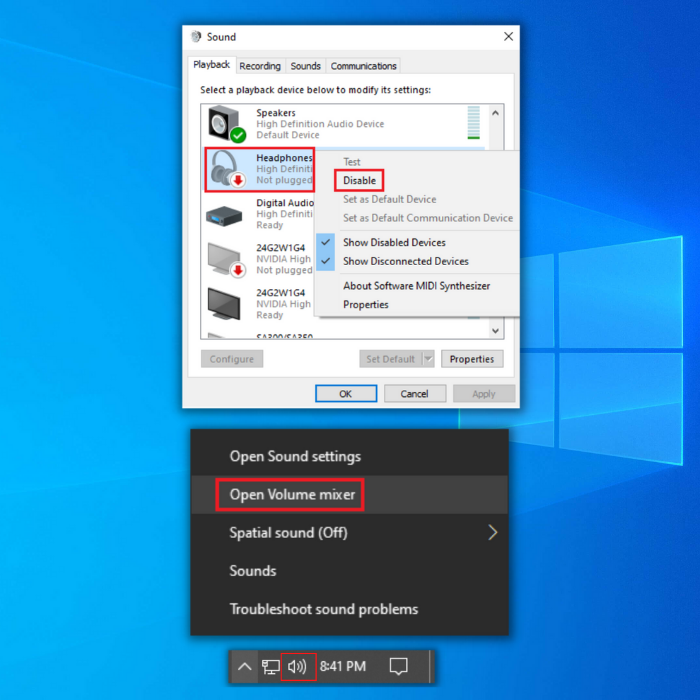
Poznámka: Používaná náhlavní souprava může zobrazovat více než jedno zařízení. Zkontrolujte to podle popisu.
- Poté restartujte Discord a hru a zkontrolujte, zda se zvuk vrátil do normálu.
Metoda 4 - Vyladění citlivosti hlasu aplikace Discord
Dalším důvodem, proč se vám v aplikaci Discord seká zvuk, je příliš vysoké nastavení hlasové citlivosti. To způsobuje, že se zvuk na vaší straně přerušuje. Chcete-li tento problém vyřešit, postupujte podle následujících kroků:
- Otevřete aplikaci Discord a klikněte na ikonu Nastavení v levém dolním rohu okna.

- Poté přepněte na kartu Voice & amp; Video pomocí panelu na levé straně okna. Zde přejděte dolů, dokud neuvidíte položku Input sensitivity.
- Vypněte přepínač Automaticky určovat vstupní citlivost.

- Zkuste mluvit do mikrofonu a zjistěte, zda má správnou citlivost.
Poznámka: Pokud je lišta v oranžové oblasti, aplikace Discord nebude schopna zachytit váš hlas. Pokud je lišta zelená, měla by být citlivost správná.
Metoda 5 - Zkontrolujte, zda jsou servery Discord spuštěny
Pokud je server Discord nefunkční, může dojít k problémům s výkonem a bude užitečné, když zkontrolujete stav Discordu zde. Pokud je vše v pořádku, podívejte se na další opravy.
Metoda 6 - Zakázat potlačení ozvěny
Někdy mohou funkce potlačení ozvěny způsobit chyby zvuku v aplikaci Discord. Tento problém můžete vyřešit pomocí této metody:
- V levém dolním rohu okna klikněte na ikonu Nastavení vedle svého účtu Discord.

- Pomocí podokna na levé straně okna přepněte na kartu Hlas & Video.
- Přejděte dolů, až uvidíte položku Zpracování hlasu. Vypněte přepínač Potlačení ozvěny.

Metoda 7 - Zakázat vysokou prioritu paketů QoS
Quality of Service High Packet Priority je funkce služby Discord, která může někdy způsobovat zpoždění při hraní her (při používání služby Discord). Odborníci sdílejí, že vypnutím této funkce byste měli mít opět lepší zážitek ze služby Discord.
- Otevřete Discord a přejděte do Nastavení uživatele.
- V levém menu vyhledejte položku Hlas & Video.
- V části "KVALITA SLUŽBY" zkontrolujte, zda je možnost Povolit vysokou prioritu paketů kvality služby nastavena na hodnotu zakázat.

Závěrečné myšlenky
Pokud potřebujete pomocí nástroje Discord komunikovat online, mohou být chyby při vypínání zvuku frustrující. Výše uvedené metody by měly tuto chybu okamžitě odstranit.

